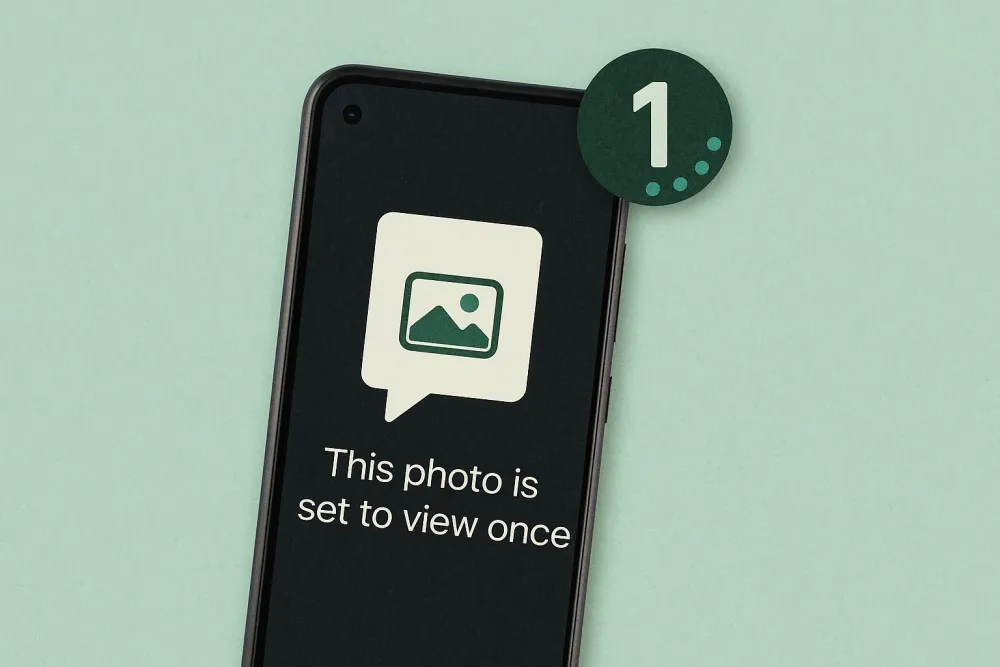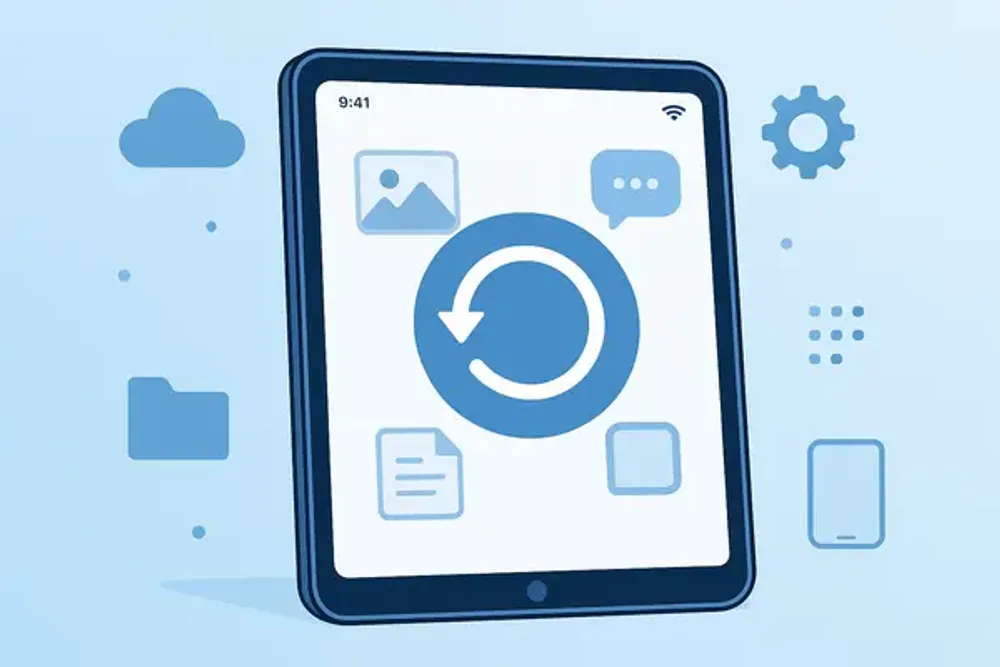「LINE スタンプ 消えた」「LINE スタンプ 復元」
そんなキーワードで何度も調べても、解決しないまま時間だけが過ぎてしまう……
設定を開いてもどこが間違っているのかわからず、正しい復元方法にたどり着けずに疲れていませんか?
この記事では、スタンプが消える原因から、いくつかの有効な解決策まで段階的に解説します。 読み終える頃には、あなたのスタンプもきちんと元通りになっているはずです。
LINEスタンプが消えた原因
LINEスタンプの消失は、一時的なものと永久的なものに分類できます。ここでは、スタンプが消える主要な原因と、それに対応する復元可能性を分析します。
| LINEスタンプ消失の原因 | スタンプの性質 | 復元可能性 | 復元方法 |
|---|---|---|---|
| 機種変更/アプリ再インストール | 有料/無料(期限内) | 高い | マイスタンプから再ダウンロード |
| 誤ってスタンプリストから削除 | 有料/無料(期限内) | 高い | マイスタンプから再ダウンロード |
| LINEアカウントの削除/変更 | 全て | 復元不可 | スタンプ自体がアカウントと共に削除 |
| 友だち追加による無料スタンプ | 無料(期限付き) | 復元不可 | 有効期限切れによる利用権喪失 |
| LINEスタンププレミアム解約 | プレミアム対象スタンプ | 復元不可 | プラン再加入または個別購入が必要 |
▶機種変更・アプリ再インストール:端末のローカルデータが消去された状態。購入権利はアカウントに紐づいて維持されている。購入履歴から再ダウンロードで確実に復元できます。
▶誤ってスタンプリストから削除:端末の利用リストから非表示・削除しただけで、購入権利は維持されている。「マイスタンプ編集」または購入履歴から再ダウンロードで即座に復元できます。
▶無料スタンプの有効期限切れ:プロモーションで取得したスタンプの利用期限が失効した。利用権の喪失にあたるため、再ダウンロードはできません。
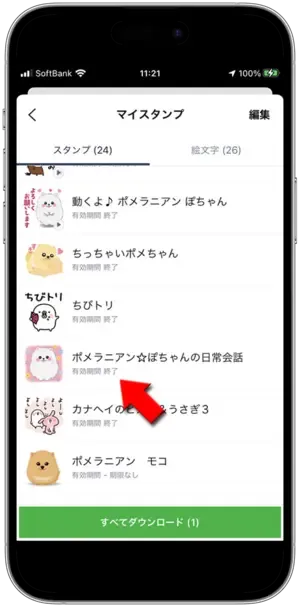
▶LINEスタンププレミアムのプラン終了:サブスクリプション契約を解除・失効し、プラン対象スタンプの利用期間が終了した。再度プランに加入するか、スタンプを個別購入する必要があります。
▶LINEアカウントの新規作成・削除:アカウント削除、または引き継ぎ失敗によるアカウント新規作成で、以前のアカウントが消滅した。購入権利を含むすべてのデジタル資産がアカウントIDと厳密に紐づいており、権利が完全に失われます。
LINEスタンプの復元方法
方法1.LINEスタンプを再ダウンロードする
LINEアカウントに紐づいているスタンプは、再ダウンロードが可能です。以下の手順で復元できます
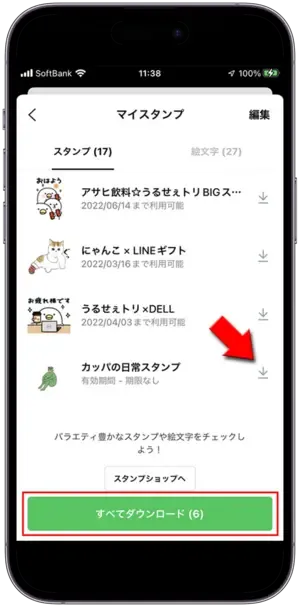
LINEアプリを開く。
「ホーム」タブを開き、「設定(歯車アイコン)」をタップします。
「スタンプ」を選択し、「購入済み」タブに移動します。
以前購入したスタンプが表示されるので、復元したいスタンプを再度ダウンロードします。
方法2.専門的なLINEデータ復元ソフトを利用する
機種変更により、LINEのスタンプだけでなく、トーク履歴や保存されたファイルなどのLINEデータが一緒に消えてしまうことはよくあります。
このような場合には、専門的なLINEデータ復元ソフト「Gbyte Recovery for Line」が非常に役立ちます。
このツールの特徴は、iCloudに関する特許を取得した唯一の復元ソフトであることです。事前にバックアップを取っていなくても、Apple IDとペアリングするだけでスマホ全体をディープサーチし、失われたすべてのLINEデータを効率的に復元できます。
専門的なLINEデータ復元ソフトの利用ガイド
ステップ1. Gbyte RecoveryのPC版をダウンロードするか、Webアプリを利用します。(モバイルユーザーはスキャン前に無料アカウントを登録する必要があります。)
ステップ2.スキャンするデータの種類で「LINE」を選択します。LINE以外のWhatsApp、写真などのデータ確認するには、「すべてのデータタイプ」を選択します。そして「スキャン」をクリックします。
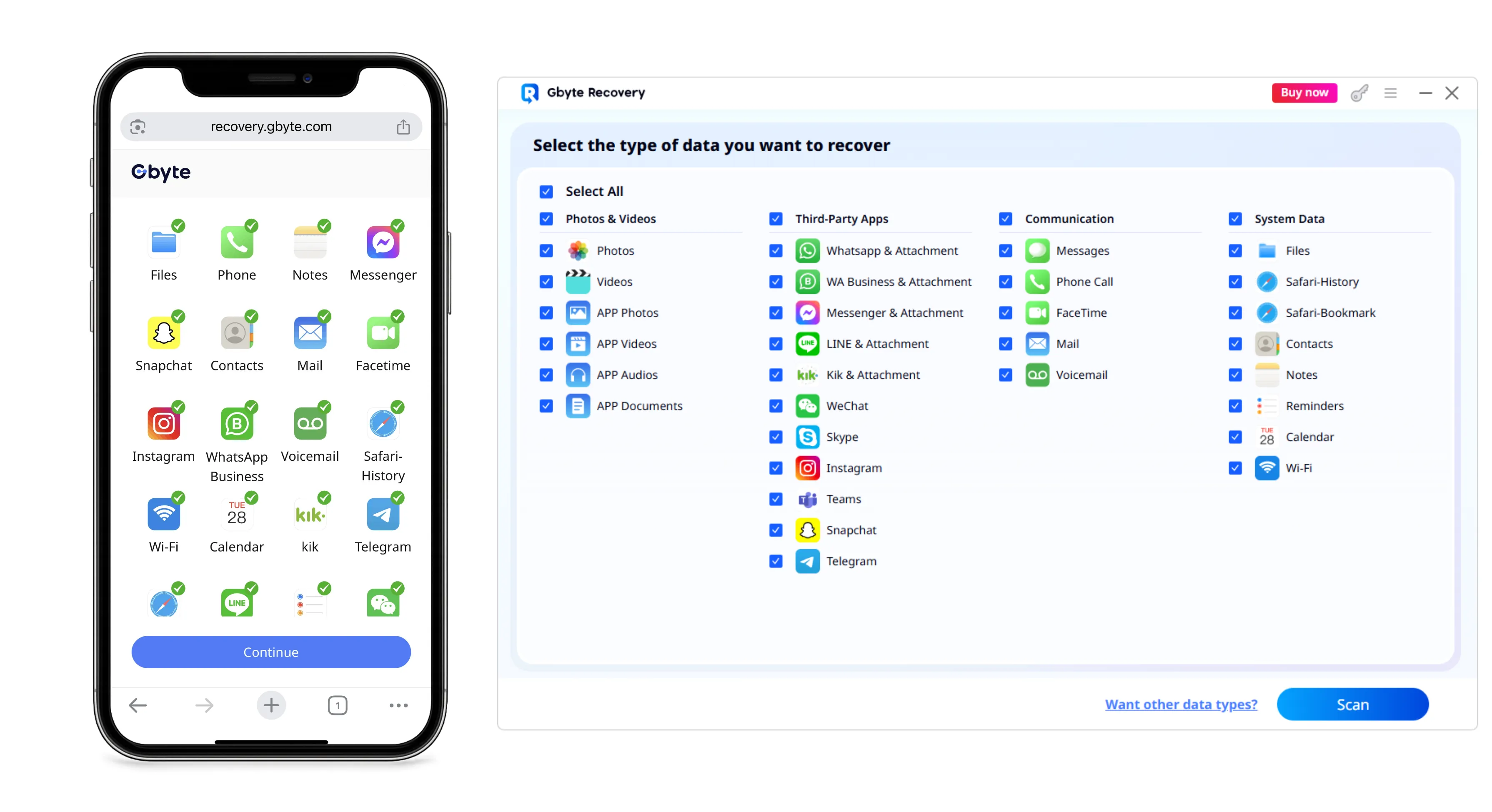
ステップ3.スキャン完了までしばらくお待ちください。Gbyte Recoveryが、過去に使用されたデバイスに関連するiCloud上のすべてのデータを徹底的に検索し、現在存在するLINEデータとすでに削除されたデータの両方を検出します。
ステップ 4.スキャンが完了すると、PC ユーザーにはスキャンが完了したポップアップ通知が画面上に表示され、モバイル ユーザーには完了メールが届きます。
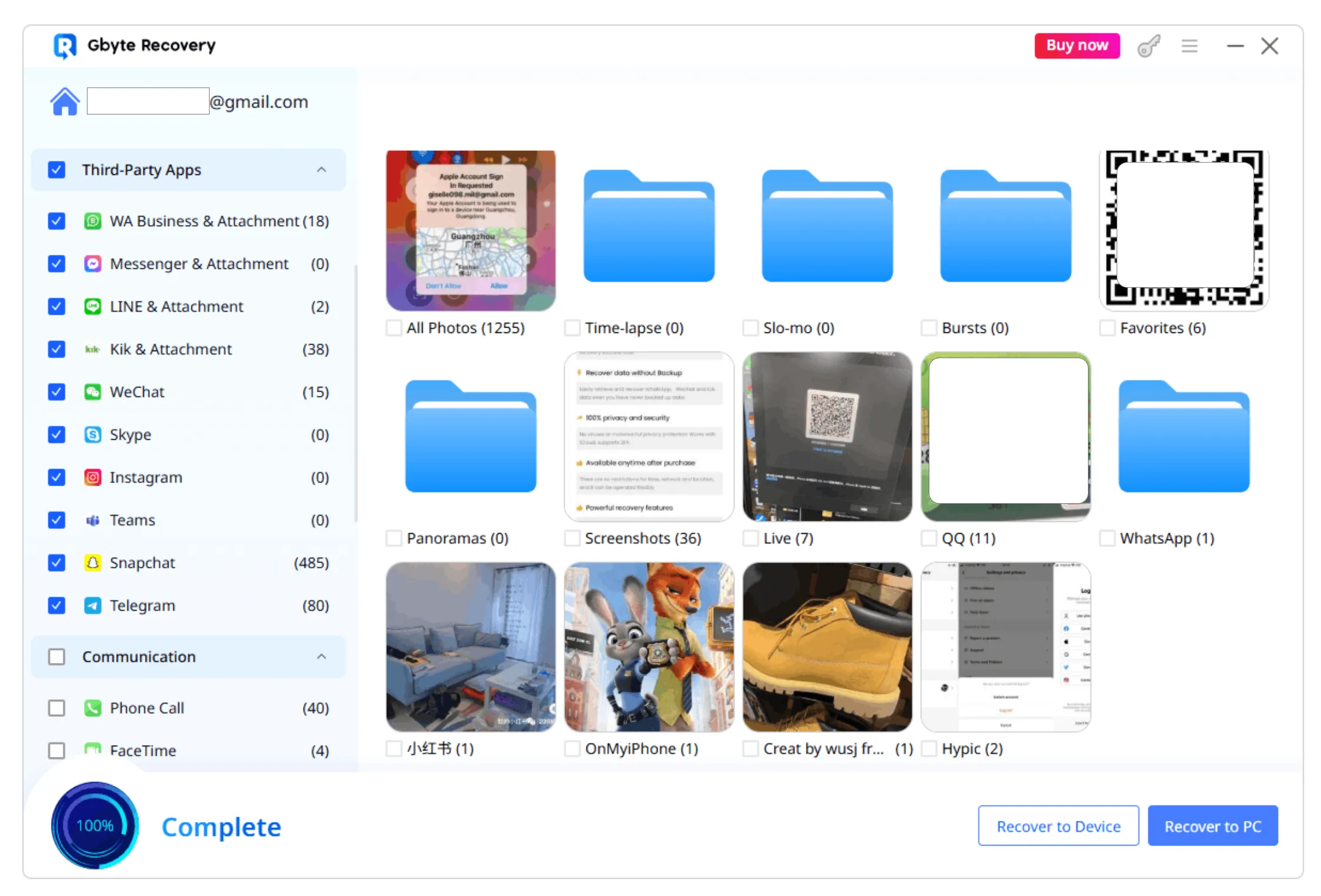
ステップ 5.「LINE」をタップすることで、検出されたLINEデータを無料でプレビューできます。(データの復元およびエクスポート機能をご利用いただくには、プレミアムプランの購入が必要です。)
方法3.LINE公式推奨解決策集合(再ダウンロードができない場合)
スタンプの再ダウンロードを試みてもスタンプが復元されない、またはリストに表示されない場合は、アプリや端末の環境に起因するデータ整合性の問題が考えられます。以下の手順で、公式が推奨するトラブルシューティングを行いましょう。
| アクション | 目的 | 背景 |
|---|---|---|
| 端末の再起動 | 一時的なシステムエラーやキャッシュ競合の解消 | 公式が推奨する初期対処 |
| LINEアプリの最新版への更新 | 旧バージョンの互換性問題の排除 | ダウンロードエラーの原因となる可能性 |
| マイスタンプ編集からの強制削除 | ローカルデータの破損/整合性エラーの強制リセット | サーバーとのクリーンな再同期を促す |
| 購入履歴の確認 | 永続的な購入権利の有無の確認 | 権利がない場合はそもそも復元不可 |
※不明点があれば、LINEの公式ヘルプセンターにアクセスして、確認してください。

よくある質問
Q1. 購入したスタンプが「購入済み」タブに表示されない場合はどうすればよいですか?
A: 購入済みタブに表示されない場合、まず現在ログインしているLINEアカウントが、スタンプを購入した際のアカウントと同一であるか確認してください。異なるアカウントでログインしている場合、購入履歴は引き継がれません。また、アプリのバージョンが古い可能性もあるため、最新版へのアップデートを試してみましょう。それでも表示されない場合は、LINEの公式ヘルプセンターへの問い合わせをおすすめします。
Q2. 無料でダウンロードしたスタンプはすべて復元できますか?
A: いいえ、無料スタンプには期限付きのものと期限なしのものがあります。友だち追加やキャンペーンで取得したプロモーションスタンプには通常、有効期限(30日〜180日程度)が設定されており、期限切れ後は復元できません。一方、LINE公式が提供する一部の無料スタンプには期限がなく、再ダウンロードが可能です。購入済みタブで確認できるスタンプは復元可能です。
Q3. LINEスタンププレミアムを解約後、使用していたスタンプはどうなりますか?
A: LINEスタンププレミアムを解約すると、プレミアム会員特典として利用していたスタンプはすべて使用できなくなります。ただし、プレミアム加入中に個別購入したスタンプは引き続き使用可能です。以前使用していたスタンプを再び利用したい場合は、プランに再加入するか、個別にスタンプを購入する必要があります。
Q4. 機種変更前にスタンプのバックアップは必要ですか?
A: スタンプ自体のバックアップは不要です。購入したスタンプの利用権利はLINEアカウントに紐づいているため、正しくアカウント引き継ぎを行えば、新しい端末で「購入済み」タブから再ダウンロードするだけで復元できます。重要なのは、機種変更前にメールアドレスやパスワードを設定し、アカウント情報を確実に引き継ぐことです。
Q5. 誤ってスタンプを削除してしまいましたが、再購入する必要がありますか?
A: いいえ、再購入の必要はありません。一度購入したスタンプの利用権利は永続的にアカウントに保存されています。スタンプリストから削除しても、購入権利自体は失われていないため、「設定」→「スタンプ」→「購入済み」から無料で何度でも再ダウンロードできます。料金が再度発生することはありませんので、安心してください。
まとめ
LINEのスタンプが一時的に使わないのは、困るが、まずは端末の再起動やアプリの更新、マイスタンプ編集からの強制削除を試みてください。
それでも解決しない場合は、LINEの公式ヘルプセンターでさらに詳しいサポートを受けることができます。また、専門的な復元ツールを利用することで、データの復旧がより確実に行える場合もあります。ぜひ、諦めずに対応してみましょう。